Å begrense båndbredde er en utmerket idé hvis dutrenger å laste ned noe, men vil ikke at det skal mette resten av nettverket. På Linux kan mange individuelle applikasjoner du installerer ha denne muligheten, og det er flott, men det er mye bedre å stille grensen for hele systemet. Det er mange forskjellige måter å administrere båndbredde på Linux, men den mest enkle måten er å installere Wondershaper-applikasjonen. Grunnen? Den fungerer i terminalen og vil fungere på både server- og stasjonære operativsystemer.
Installer Wondershaper
Appen må installeres før vi går nærmere inn på hvordan du bruker den. Wondershaper er velkjent, og som et resultat er den tilgjengelig på de fleste populære Linux OS-programvarekilder, så det er enkelt å få det til å fungere.
For å starte installasjonen av Wondershaper, må du starte terminalvinduet. Få den åpen ved å trykke Ctrl + Alt + T eller Ctrl + Shift + T på tastaturet. Følg deretter kommandolinjeanvisningene som samsvarer med Linux-operativsystemet du kjører for øyeblikket.
Ubuntu
Wondershaper er lett tilgjengelig forinstallasjon på Ubuntu Linux via programvarelageret "Ubuntu Universe". Dessverre, på noen utgivelser av Ubuntu (hovedsakelig Server), må depotet være aktivert manuelt.
For å aktivere Ubuntu programvarelager "Universe" bruker du repo-kommandoen i et terminalvindu nedenfor.
sudo add-apt-repository universe
Deretter kjører du Oppdater kommando for å fullføre konfigureringen av programvarelageret.
sudo apt update
Til slutt, etter at programvareoppdateringskommandoen er ferdig, installerer du Wondershaper-applikasjonen på din Linux-PC med apt installere kommando.
sudo apt install wondershaper
Debian
Debian 10, 9, og andre utgivelser har Wondershaper i programvarelageret “Debian Main”. For å få det til å fungere, er ingen ytterligere konfigurasjoner nødvendig. Bruk heller apt-get install kommando nedenfor.
sudo apt-get install wondershaper
Arch Linux
Arch Linux er et av de eneste Linux-operativsystemene som ikke har Wondershaper-applikasjonen i programvarekildene. I stedet må Arch-brukere som ønsker å bruke det, bygge det gjennom AUR.
For å bygge appen gjennom AUR, åpner du en terminal og starter med å installere Base-devel og Git-pakker med Pacman-sjefen.
sudo pacman -S git base-devel
Neste, ta tak i AUR-pakken med Git-verktøyet.
git clone https://github.com/magnific0/wondershaper
Flytt inn i kildemappen og installer Wondershaper på din Arch PC.
cd wondershaper
makepkg -sri
Fedora
Fedora-brukere kan enkelt installere Wondershaper gjennom de primære Fedora-programvarelagerene. Kjør følgende for å gjøre det DNF pakke manager kommando nedenfor.
sudo dnf install wondershaper -y
Opensuse
På OpenSUSE støttes Wondershaper godt på hver utgivelse, fra Leap 15 til 42.3 og Tumbleweed. Appen er tilgjengelig på programvarelageret “OSS All”. Kjør følgende for å få det til å fungere zypper kommando.
sudo zypper install wondershaper
Generisk Linux
Kildekoden for Wondershaper er på GitHub og klar for installasjon. Gjør følgende for å få det til.
git clone https://github.com/magnific0/wondershaper.git
cd wondershaper
Løp med:
./wondershaper
Sett opp Wondershaper
Nå som Wondershaper-applikasjonen er ferdig installert på ditt Linux-operativsystem, må du benytte deg av Systemd init-systemet slik at det automatisk lastes opp appen ved oppstart.
Ubuntu / Debian
Når du installerer Wondershaper-applikasjonen på Ubuntu eller Debian, er det ingen grunn til å håndtere Systemd. Dette skyldes teknologien til Apt, og hvordan den automatisk kan konfigurere disse tingene.
Arch / Fedora / SUSE, Etc
På Arch, Fedora, SUSE og andre som bruker systemd, må du starte og aktivere Wondershaper med Systemd manuelt. For å gjøre det, kjør følgende kommandoer.
sudo systemctl enable wondershaper.service
sudo systemctl start wondershaper.service
For å deaktivere Wondershaper-applikasjonen fra å starte opp automatisk, bruk deaktivere kommando med Systemd.
sudo systemctl disable wondershaper.service
Eller, for å starte den på nytt, hvis du har problemer, gjør du:
sudo systemctl stop wondershaper.service
Administrer båndbredde med Wondershaper
Arbeid med Wondershaper starter med å finne IP-adressen til det nåværende nettverkskortet. For å gjøre dette, kjør ip addr show kommando.
ip addr show
Se gjennom utdataene og finne ut hva nettverkskortet er i bruk. Generelt er den som er i bruk en som har en lokal IPv4-adresse.

Ta etiketten fra ip addr show kommandoer og rør den inn i Wondershaper. Den skal følge syntaks nedenfor. Husk å skrive ned nedlastingsgrensen etter “d” -kommandolinjebryteren og opplastingsgrensen etter “c.”
Merk: MB står for megabyte, adapter står for etiketten til enheten vist i ip addr kommando.
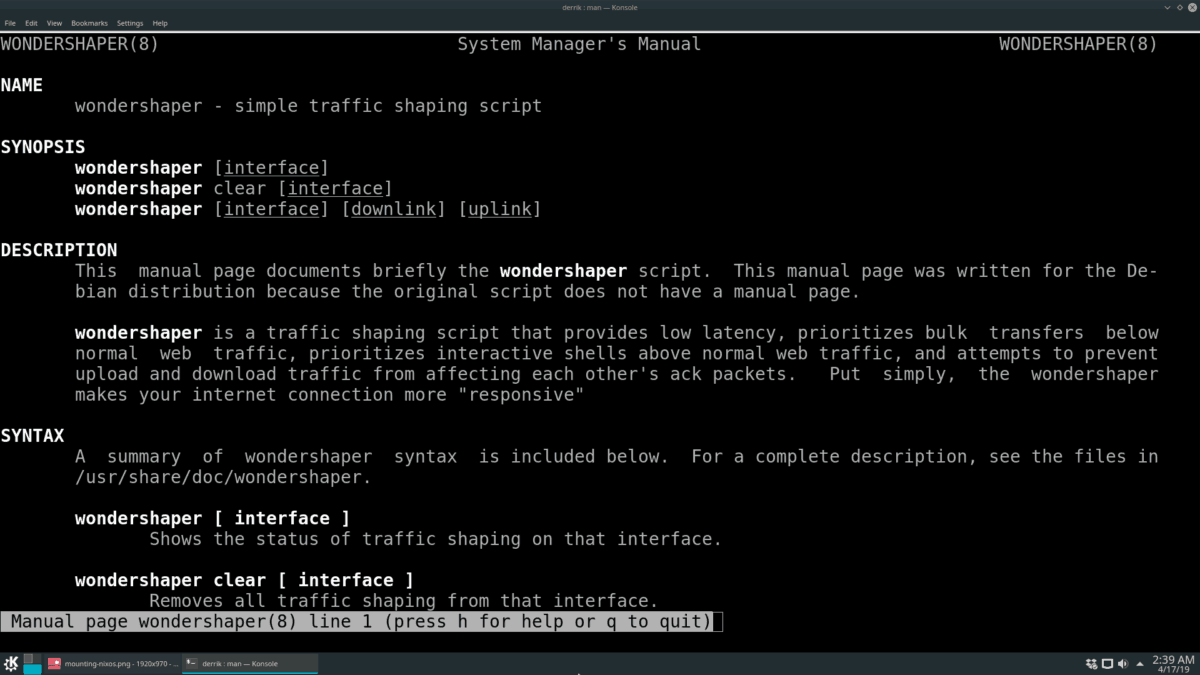
sudo wondershaper adapter mb mb
For å fjerne Wondershaper, slik at den slutter å begrense båndbreddens opplastnings- og nedlastingshastighet, kan du bruke c kommandolinjebryter. For eksempel:
sudo wondershaper -c adapter</ P>













kommentarer